目錄
一、Axure簡介
二、Axure安裝及使用準備
2.1 Axure官網
2.2 Axure授權
2.3?Axure漢化
2.4 設置RP文件保存路徑
三、Axure菜單欄的使用
3.1 新建項目
3.2 新建元件庫
3.3 自動備份設置
3.4 頁面畫布網格設置
四、Axure工具欄
4.1 選擇模式
4.1.1 相交選中
4.1.2 包含選中
4.2 連接線
4.2.1 適用場景
4.2.2 常見用處舉例
4.3 頂層和底層
4.4 組合
五、Axure頁面及概要區
5.1 頁面
5.1.1 添加頁面
5.1.2 添加子頁面
5.2?概要
六、拓展
6.1 用戶畫像
6.2 MVP(最小可行性產品)
6.3 用戶旅程
6.4 用戶故事
6.5 商業畫布
一、Axure簡介
- Axure 是一款專業的交互式原型設計工具,它可以幫助用戶創建高保真度的原型,并模擬出真實的用戶體驗。通過 Axure,用戶可以快速搭建出具有復雜交互效果的原型,以便于與團隊成員、利益相關者進行溝通和驗證設計理念。
- Axure 提供了豐富的組件庫,包括按鈕、文本框、下拉菜單等常見的 UI 元素,用戶可以直接拖拽這些組件進行快速構建。此外,Axure 還支持自定義組件庫,用戶可以根據自己的需求創建和管理自定義組件,提高工作效率。
- 在 Axure 中,用戶可以為原型添加各種交互動作和狀態,如點擊事件、滾動效果、彈出窗口等,使得原型更加生動和具有真實性。同時,Axure 還支持導出原型為 HTML 文件,方便與他人共享和演示。
- 除了原型設計,Axure 還提供了一些協同工作的功能,如版本控制、注釋和討論,支持多人協作和團隊合作。
總的來說,Axure 是一款功能強大、易于使用的交互式原型設計工具,被廣泛應用于用戶界面設計、Web 應用開發和移動應用開發等領域。它能夠幫助設計師快速創建高質量的原型,并與團隊成員和利益相關者進行有效的溝通和合作。
二、Axure安裝及使用準備
2.1 Axure官網
前往Axure官網進行安裝包下載,網址如下:Axure RP - UX Prototypes, Specifications, and Diagrams in One Tool![]() https://www.axure.com/
https://www.axure.com/
安裝步驟傻瓜式安裝或者自定義安裝路徑皆可。?
2.2 Axure授權
將Axure安裝到指定目錄后,我們需要對Axure進行授權操作。
具體步驟如下:
打開Axure原型設計工具,并且打開管理授權界面:
將Axure授權碼粘貼到相應位置:
授權碼如下:
被授權人:Axure
密鑰:gjqpIxSSUUqFwPoZPi8XwBBhRE2VNmOQsrord0JqShk4QC+Xxrw6R1tTSDU4zmzU
將授權碼粘貼上去后,點擊提交即可。
2.3?Axure漢化
因為Axure是國外開發的軟件,其軟件基本語言為英語,對于內地開發人員非常不利于入門操作,所以我們需要利用漢化包對Axure進行漢化操作。
具體步驟如下:
復制漢化包內的文件:
然后將復制的文件粘貼到Axure安裝路徑的根目錄下,將原有的文件替換成漢化包的文件,然后重啟Axure即可:
漢化后效果如下:
2.4 設置RP文件保存路徑
如下:
三、Axure菜單欄的使用
3.1 新建項目
3.2 新建元件庫
適用場景:
當產品經理制作項目原型圖時,多個界面需要用到相同的組件集合時適用(如分頁條等)
3.3 自動備份設置
設置目的:
為了避免意外情況(如電腦突然關機)而導致項目丟失等情況。
3.4 頁面畫布網格設置
設置前:
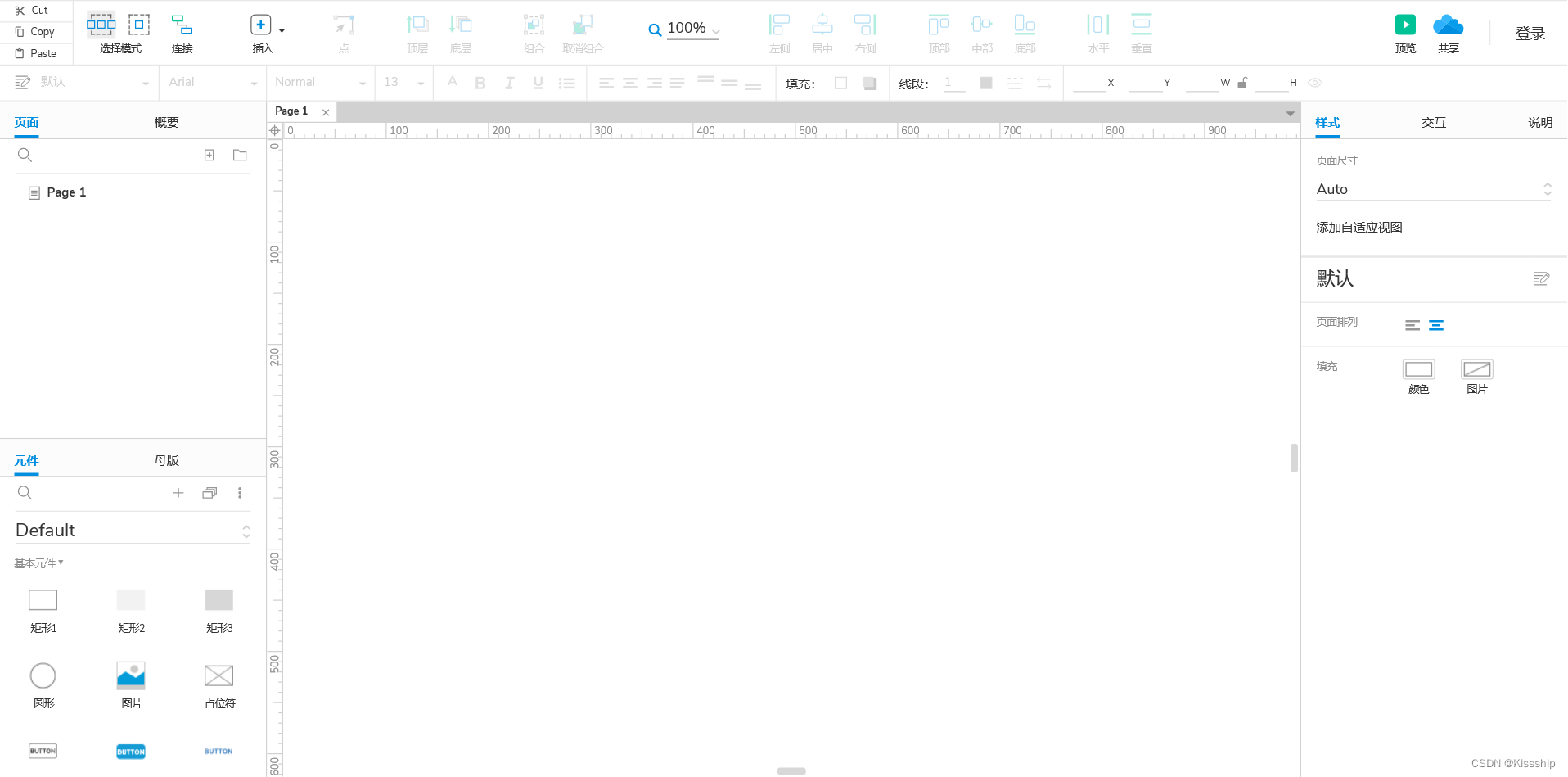
設置后:
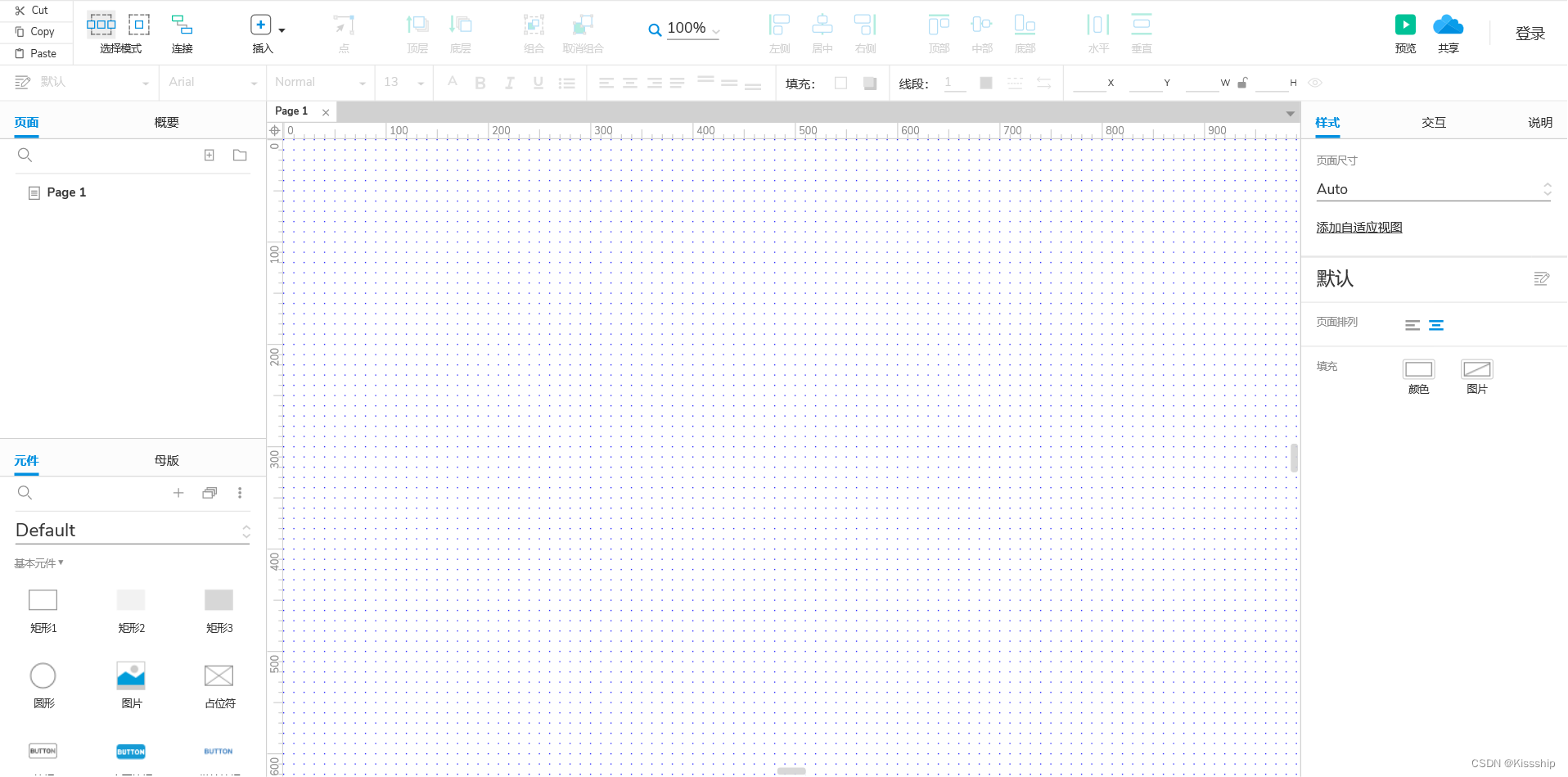
四、Axure工具欄
4.1 選擇模式
Axure內的組件選擇模式分為相交選中與包含選中兩種模式。
4.1.1 相交選中
相交選擇:在相交選擇模式下,您可以用鼠標框選一個區域,只有被完全包含在選框內的元素會被選中。這意味著只有那些完全處于選框內的元素會被選擇,部分處于選框內的元素不會被選中。
實操:
4.1.2 包含選中
包含選擇:在包含選擇模式下,您同樣可以用鼠標框選一個區域,但是這次只要被選框部分覆蓋到的元素都會被選中。這意味著任何與選框相交的元素都會被選中,即使只有一小部分被選框覆蓋。
實操:
4.2 連接線
4.2.1 適用場景
在 Axure 中,連接線通常用于表示頁面元素之間的關聯和交互。這些連接線可以幫助設計師和用戶快速理解頁面元素之間的關系,并可用于展示導航流程、交互過程、信息傳遞等場景。
4.2.2 常見用處舉例
連接線在 Axure 中有以下幾種常見用途:
交互流程展示: 在原型設計中,可以使用連接線來展示用戶與界面元素之間的交互流程,如點擊按鈕后打開新頁面、輸入框與提交按鈕之間的關聯等。
導航路徑標示: 連接線可以用于標示頁面或組件之間的導航路徑,特別是在復雜的交互設計中,可以清晰地展示用戶從一個界面到另一個界面的跳轉路徑。
信息傳遞: 在流程圖或數據交互設計中,連接線可以表示信息的傳遞和關聯,如數據流向、信息交換等。
狀態轉換展示: 在交互設計中,連接線還可以用來表示不同狀態之間的轉換,比如鼠標懸停時的效果、選中狀態等。
實操:
4.3 頂層和底層
- 在 Axure 中,頂層和底層通常用于描述頁面元素之間的層級關系。頂層表示當前頁面元素的最上層(最前面),而底層則表示最下層(最后面)。
- 具體來說,在 Axure 中,每個元素或組件都有其自己的層級,可以通過將其移動到不同的層級來控制其在頁面中的顯示順序。最上層的元素會覆蓋在下層元素的上方,因此它們會優先顯示在頁面中。
- 可以理解為置頂和置底。
實操如下:
4.4 組合
在 Axure 中,組合是將多個元素或組件組合在一起形成一個整體的操作。通過組合,您可以將多個元素作為一個單元進行移動、編輯和樣式設置。
實操:
五、Axure頁面及概要區
5.1 頁面
5.1.1 添加頁面
5.1.2 添加子頁面
5.2?概要
先往頁面1添加部分元件,如下:
然后點擊概要,就會顯示該頁面的所有元件,并且可以進行備注,如下:
六、拓展
6.1 用戶畫像
作為產品崗位,用戶畫像是指對目標用戶進行深入研究和描繪,以便更好地理解他們的需求、偏好、行為和特征的方法和工具。用戶畫像是產品設計和開發過程中非常重要的一步,它幫助產品團隊更加準確地把握用戶需求,從而有效地設計和優化產品。
用戶畫像通常包括以下方面的信息:
基本信息: 用戶的年齡、性別、教育背景、職業等基本信息,這些信息可以幫助產品團隊了解目標用戶的人口統計學特征。
需求和目標: 用戶的需求、目標和期望,例如用戶在使用產品時希望解決什么問題,期望產品達到什么樣的效果等。
行為特征: 用戶在產品使用過程中的行為特征,例如用戶的購買習慣、興趣愛好、喜歡的功能等,這有助于產品團隊更好地理解用戶的行為模式。
挑戰和痛點: 用戶在使用產品或實現目標時遇到的挑戰和痛點,產品團隊可以通過解決這些問題來提高產品的用戶體驗。
用戶情境: 用戶在不同情境下使用產品的場景和環境,例如用戶在家中、辦公室或外出時使用產品的差異。
通過綜合分析用戶畫像,產品團隊可以更好地了解目標用戶的需求和特征,從而針對性地設計產品功能、界面和用戶體驗,提供更符合用戶期望的產品。用戶畫像的創建通常需要通過用戶調研、數據分析等方法來收集和分析用戶信息,以確保用戶畫像的準確性和可靠性。
6.2 MVP(最小可行性產品)
- MVP 是指在產品開發過程中,以最小的功能集合滿足用戶需求和驗證假設的可行性的產品版本。
- MVP 的目的是快速構建和發布一個產品原型,以便盡早獲取用戶反饋和市場驗證。通過最小化可行性產品的功能,團隊可以更快地將產品推向市場,降低開發成本和風險,并從用戶的實際使用中學習和改進。
- 一個有效的 MVP 可能只包含產品最基本的核心功能,以滿足關鍵用戶需求,而其他次要或高級功能可能會在后續版本中逐步添加。MVP 提供了一個測試產品假設和用戶反饋的機會,在早期階段就能夠識別問題、優化產品,并避免在完全開發之前投入大量資源和精力。
- MVP 的關鍵是找到一個平衡點,既要滿足用戶的基本需求,又要在可接受的時間和資源范圍內進行開發。通過迭代和持續的用戶反饋,產品團隊可以逐步完善產品,提供更豐富和有價值的功能。
6.3 用戶旅程
用戶旅程著重于用戶的角度,旨在深入理解用戶在整個使用過程中的需求、期望和情感變化。通過細致地描繪用戶旅程,產品團隊可以更好地了解用戶的痛點、挑戰和滿意度,發現改進和優化的機會。
用戶旅程通常包括以下關鍵元素:
- 用戶目標:?用戶使用產品或服務的主要目標和愿望。
- 觸點:?用戶與產品或服務進行互動的各種渠道和平臺,例如網站、移動應用、社交媒體等。
- 行為:?用戶在每個觸點上采取的具體行動和操作,包括搜索、點擊、輸入信息等。
- 情感體驗:?用戶在每個階段的情感和態度變化,如滿意、挫敗、興奮、焦慮等。
- 痛點和機會:?標識用戶在旅程中遇到的困難、問題或不滿意的方面,以及可能存在的改進和創新的機會。
通過細致地分析用戶旅程,產品團隊可以識別出關鍵的用戶需求和關注點,并在產品設計、功能開發和用戶體驗方面做出相應的改進。這有助于提升用戶滿意度、增加用戶忠誠度,并推動產品的持續改進和成功。
6.4 用戶故事
作為產品崗位,用戶故事是指通過描述用戶的需求、期望和目標來定義產品功能并優化產品體驗的一種有效方法。用戶故事通常以簡短的語句形式呈現,從用戶的角度出發描述特定的功能、行為或目標。
產品團隊可以通過編寫用戶故事來更好地了解用戶需求,并確保產品設計和開發過程中始終以用戶為中心。這包括以下步驟:
理解用戶需求: 通過與用戶交流、調查和研究等方式,深入了解用戶需求、期望和挑戰,并將其轉化為具體的用戶故事。
編寫用戶故事: 以用戶的角度出發,描述特定的功能、行為或目標,并確保用戶故事簡潔、明確、可執行和易于理解。
優先級排序: 根據用戶故事的重要性和緊急性,將其進行優先級排序,并確定哪些用戶故事應該在產品開發周期的哪個階段完成。
評估實施難度: 對于每個用戶故事,評估其實施難度和可行性,并確定所需的資源和技術。
持續迭代: 在產品開發過程中,不斷審視和更新用戶故事,根據用戶反饋和市場需求進行持續迭代和優化。
6.5 商業畫布
作為產品崗位,商業畫布是一種工具或框架,用于幫助產品團隊分析和定義產品或服務的商業模式。它提供了一個綜合的視角,涵蓋了產品、市場、客戶、收入來源、成本結構等關鍵要素,幫助產品團隊從商業角度思考和規劃產品。?
商業畫布通常由以下九個要素組成:
客戶細分(Customer Segments): 描述產品或服務的目標客戶群體,包括他們的特征、需求和行為。
價值主張(Value Propositions): 描述產品或服務提供給客戶的獨特價值和解決方案,以滿足客戶需求和解決問題。
渠道(Channels): 描述產品或服務如何傳達給目標客戶,涵蓋銷售渠道、分發渠道、營銷渠道等。
客戶關系(Customer Relationships): 描述產品或服務與客戶之間的關系類型,包括客戶支持、客戶服務、關懷等。
收入來源(Revenue Streams): 描述產品或服務的收入來源,包括直接銷售、訂閱費、廣告收入等。
關鍵資源(Key Resources): 描述產品或服務所需的關鍵資源,包括技術、人力、資金等。
關鍵活動(Key Activities): 描述為實現產品或服務的商業模式而需要進行的關鍵活動,如研發、生產、營銷等。
合作伙伴(Key Partners): 描述與產品或服務相關的合作伙伴,包括供應商、分銷商、合作機構等。
成本結構(Cost Structure): 描述產品或服務所涉及的成本和費用,包括固定成本、可變成本等。
通過填充商業畫布的各個要素,產品團隊可以全面了解產品的商業模式,并進行優化和創新。商業畫布可以幫助產品團隊更好地理解產品在市場中的定位、用戶需求、盈利模式等,從而制定出更具競爭力和可持續發展的商業策略。?
最后Axure安裝及面板各區域詳解就到這里,祝大家在敲代碼的路上一路通暢!

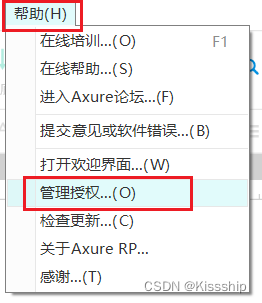
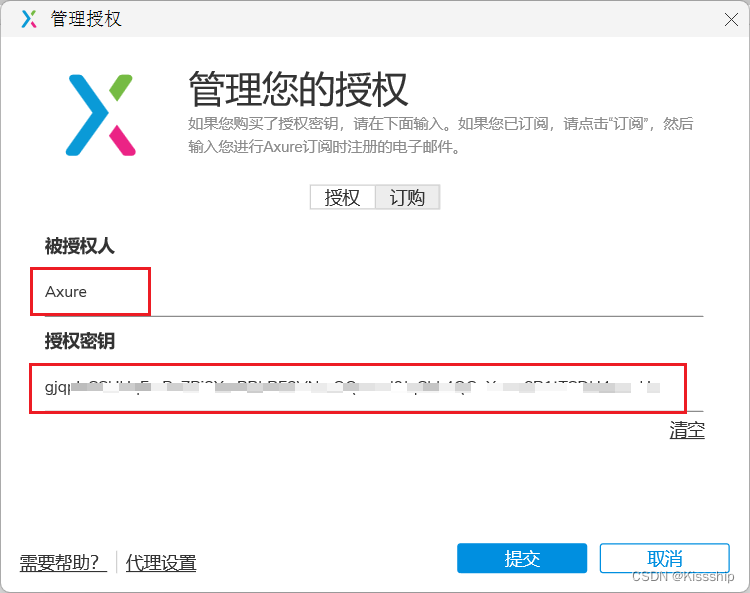
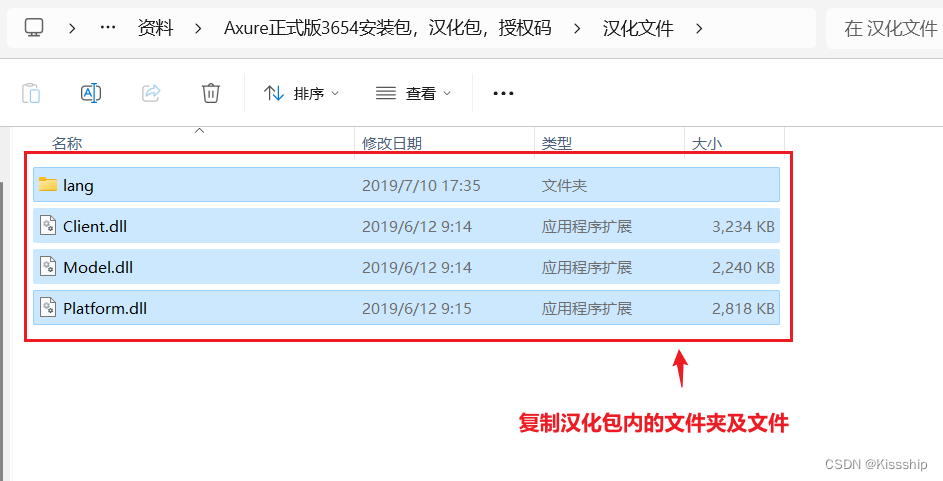
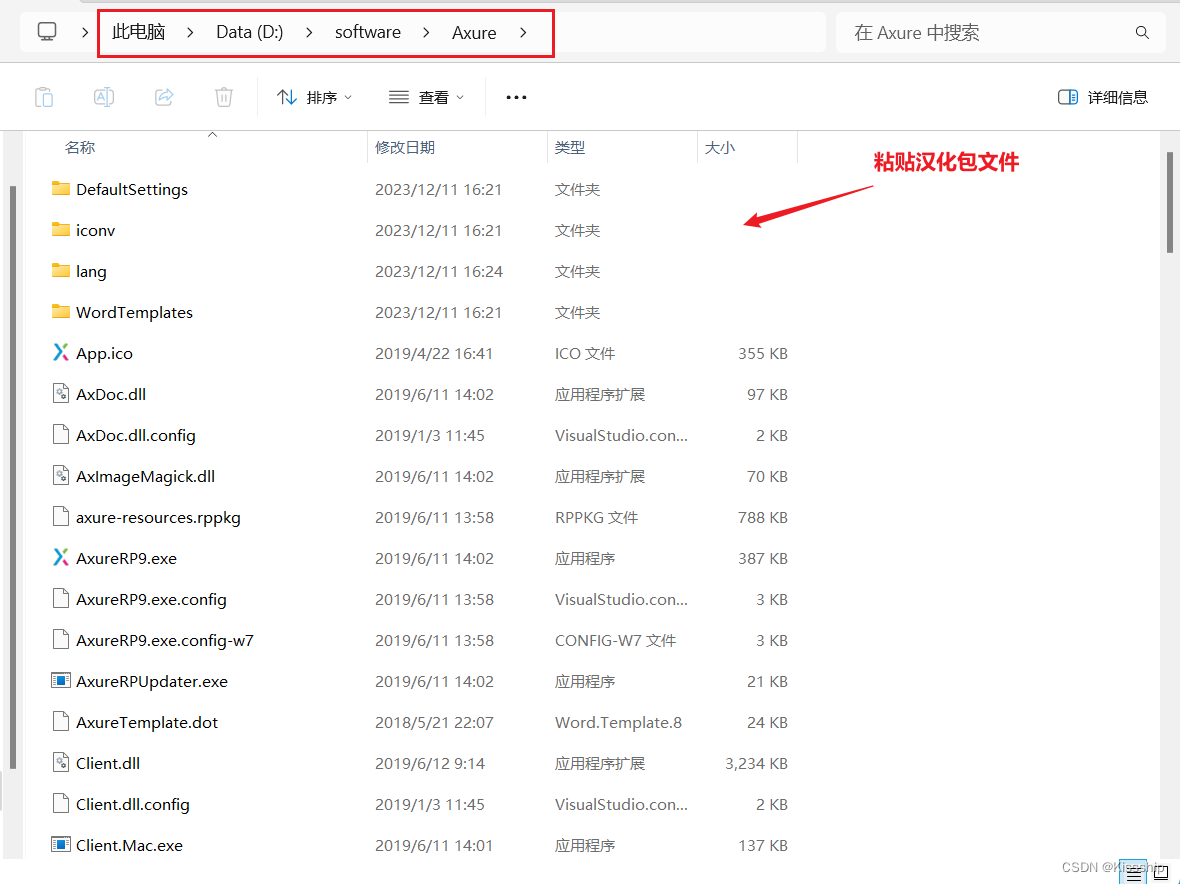
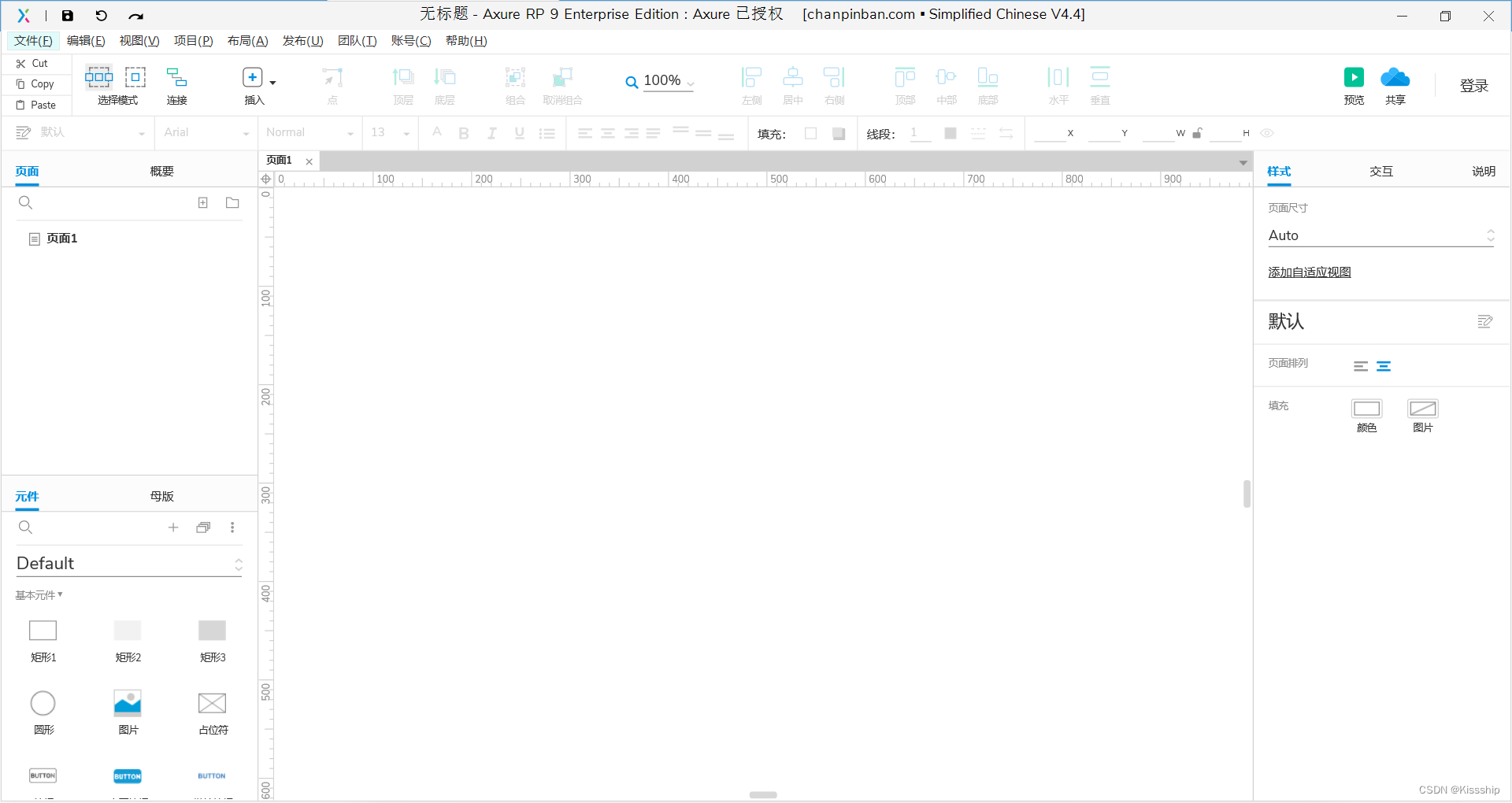

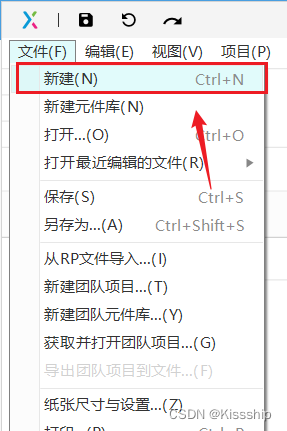
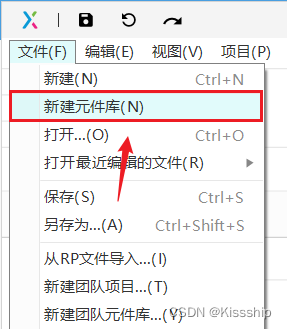
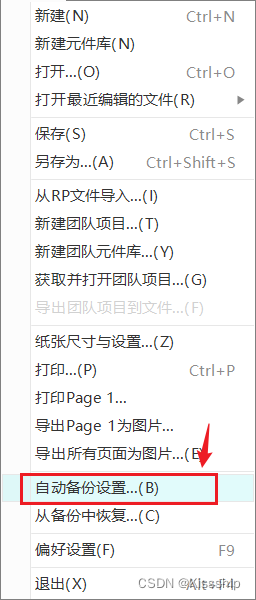
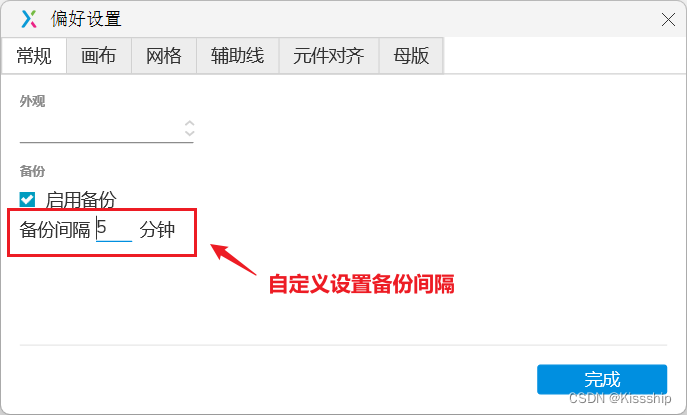
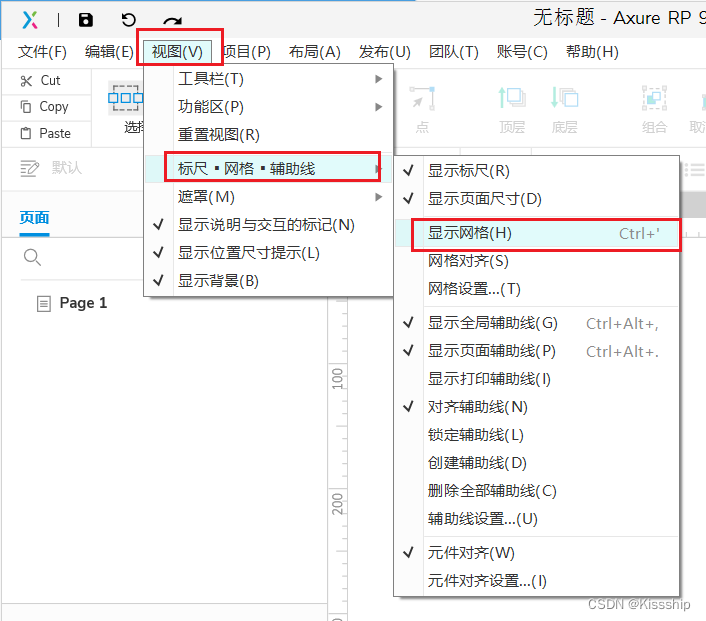
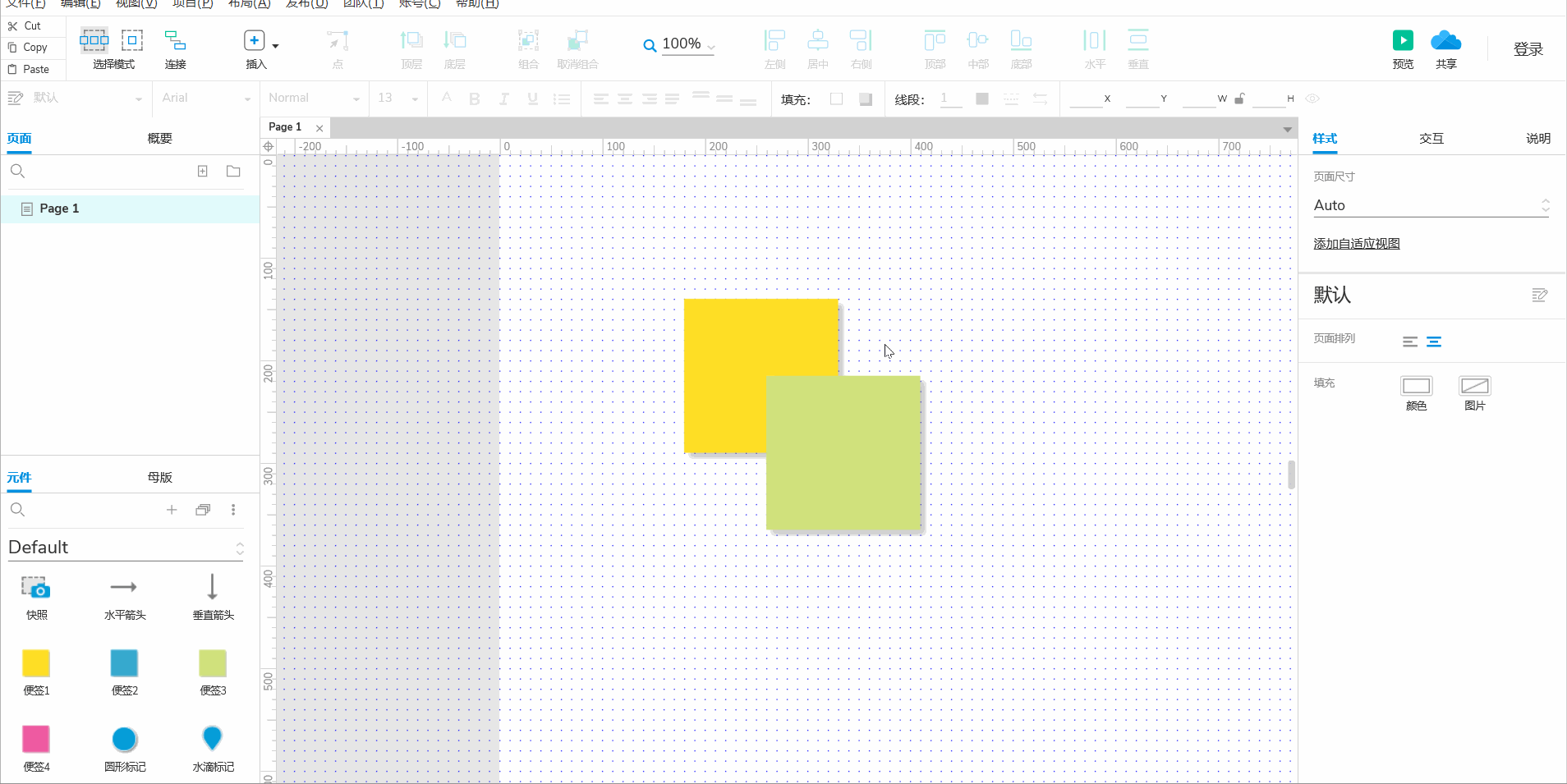
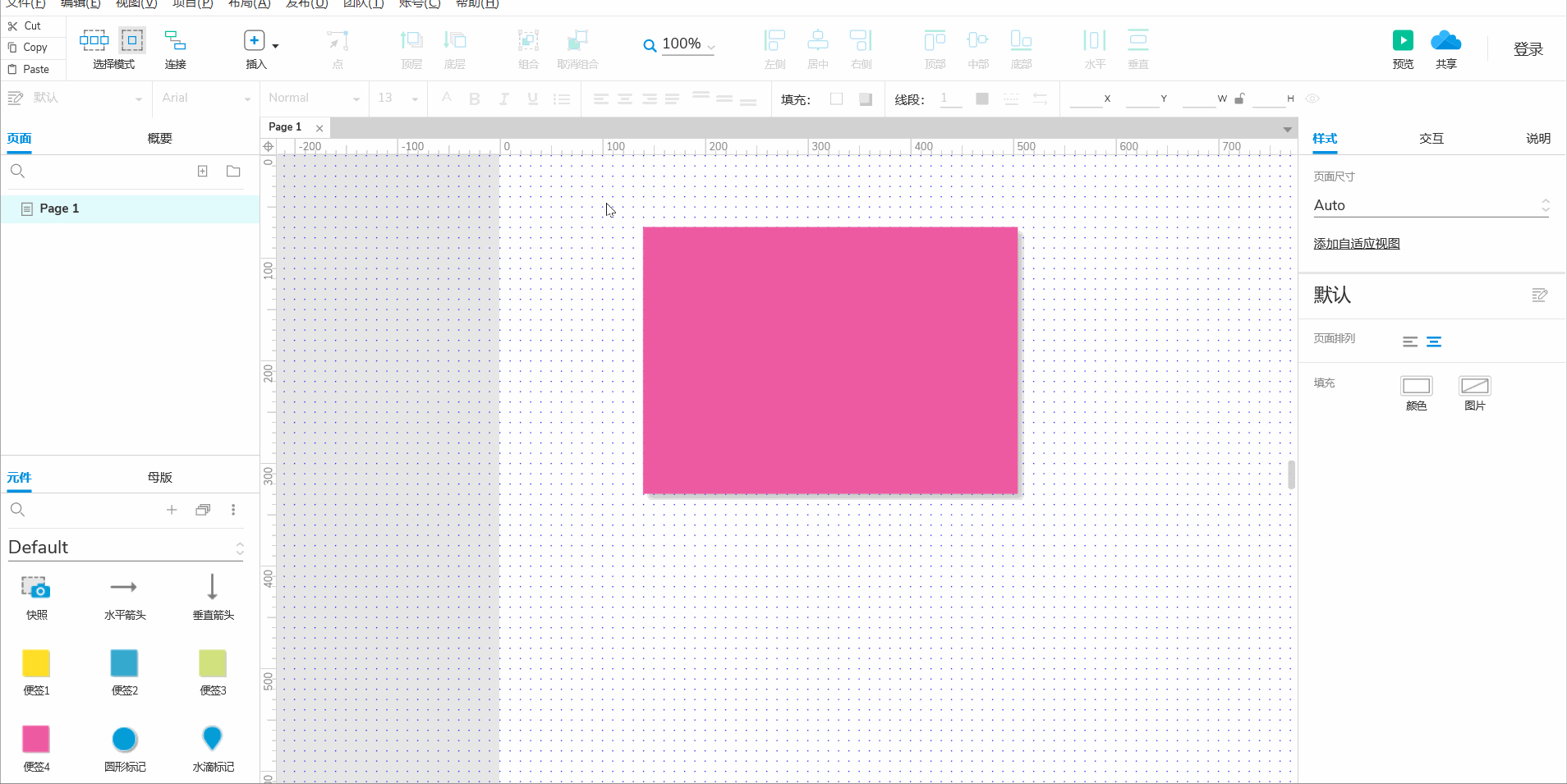
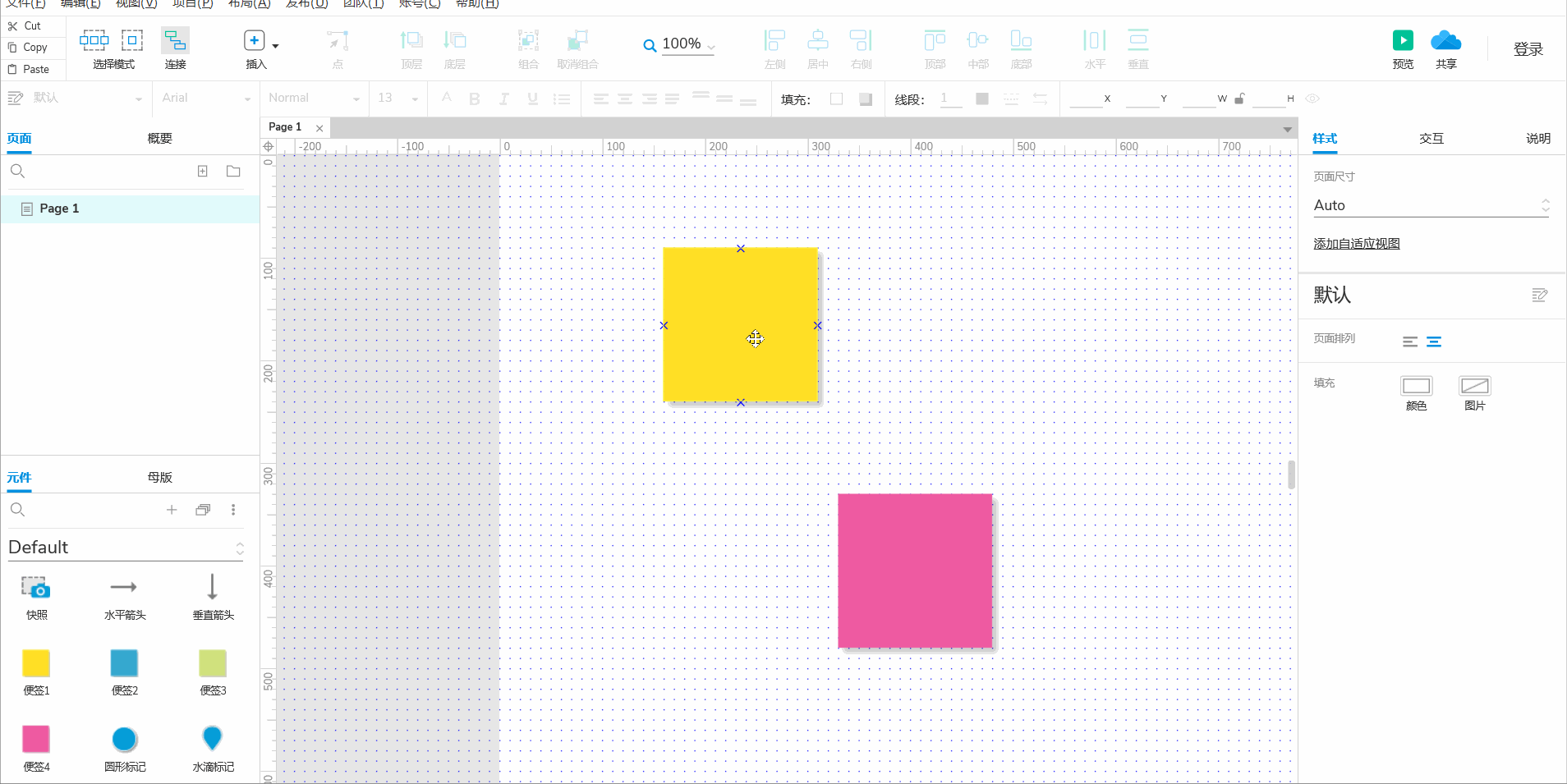
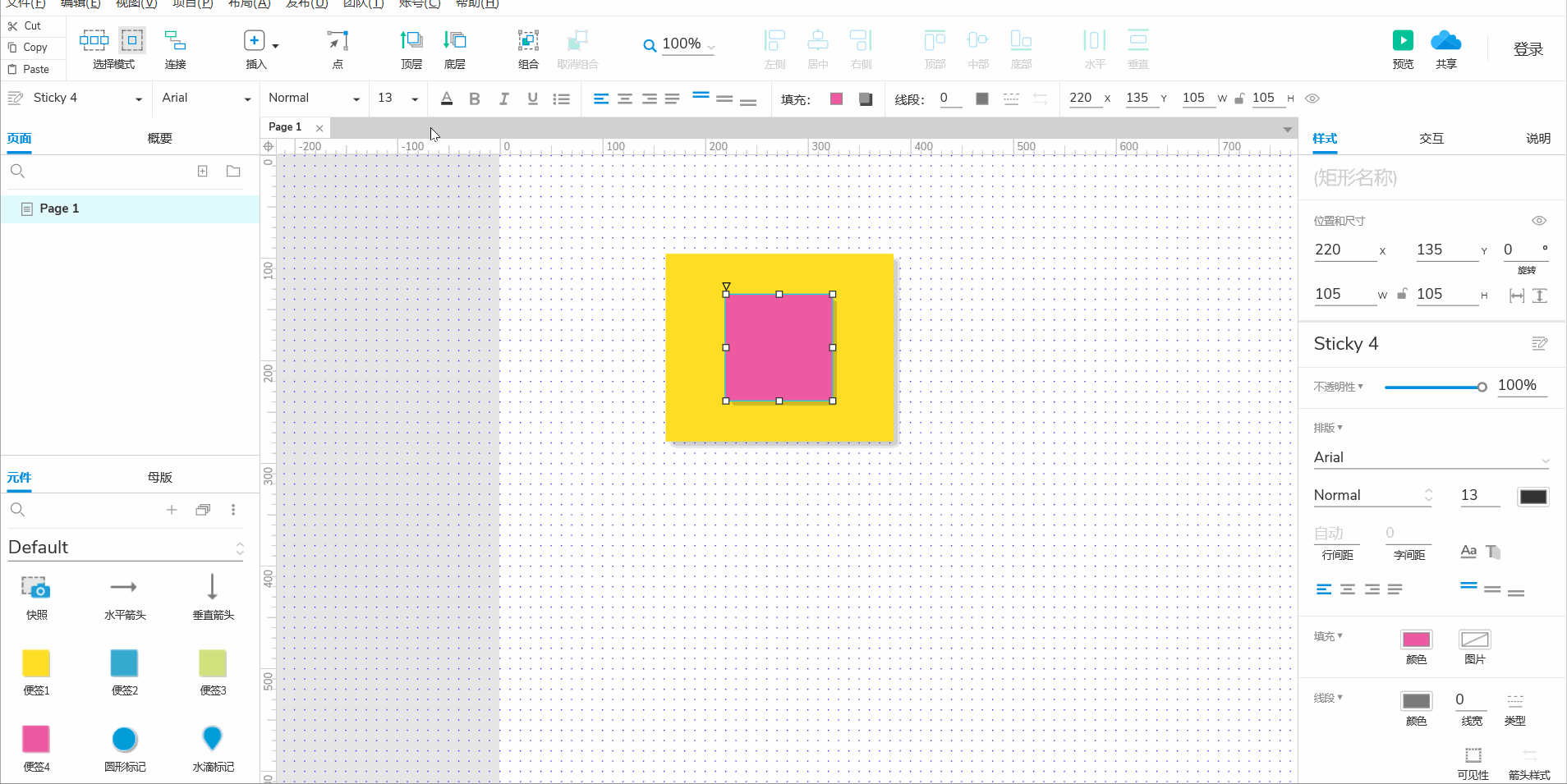
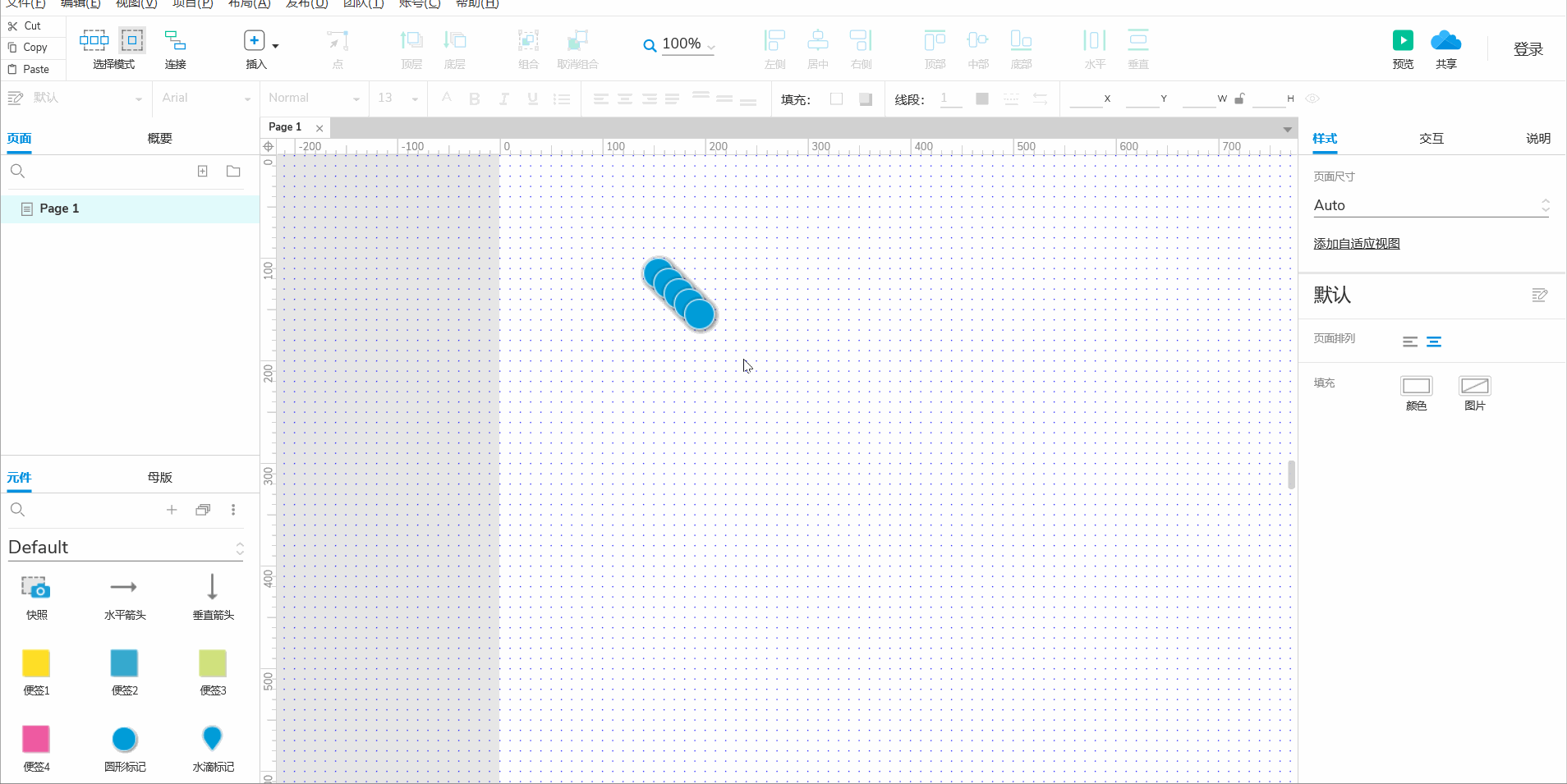
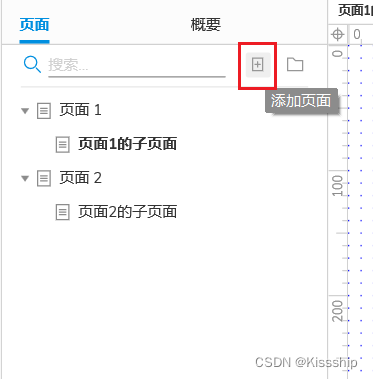
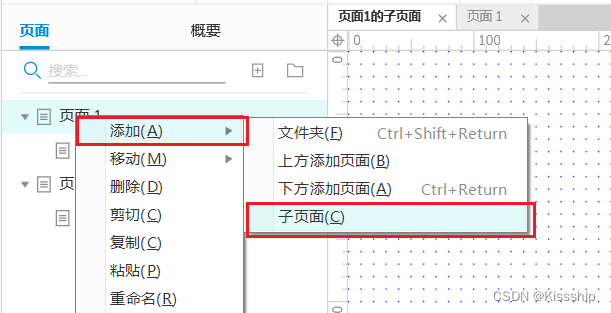
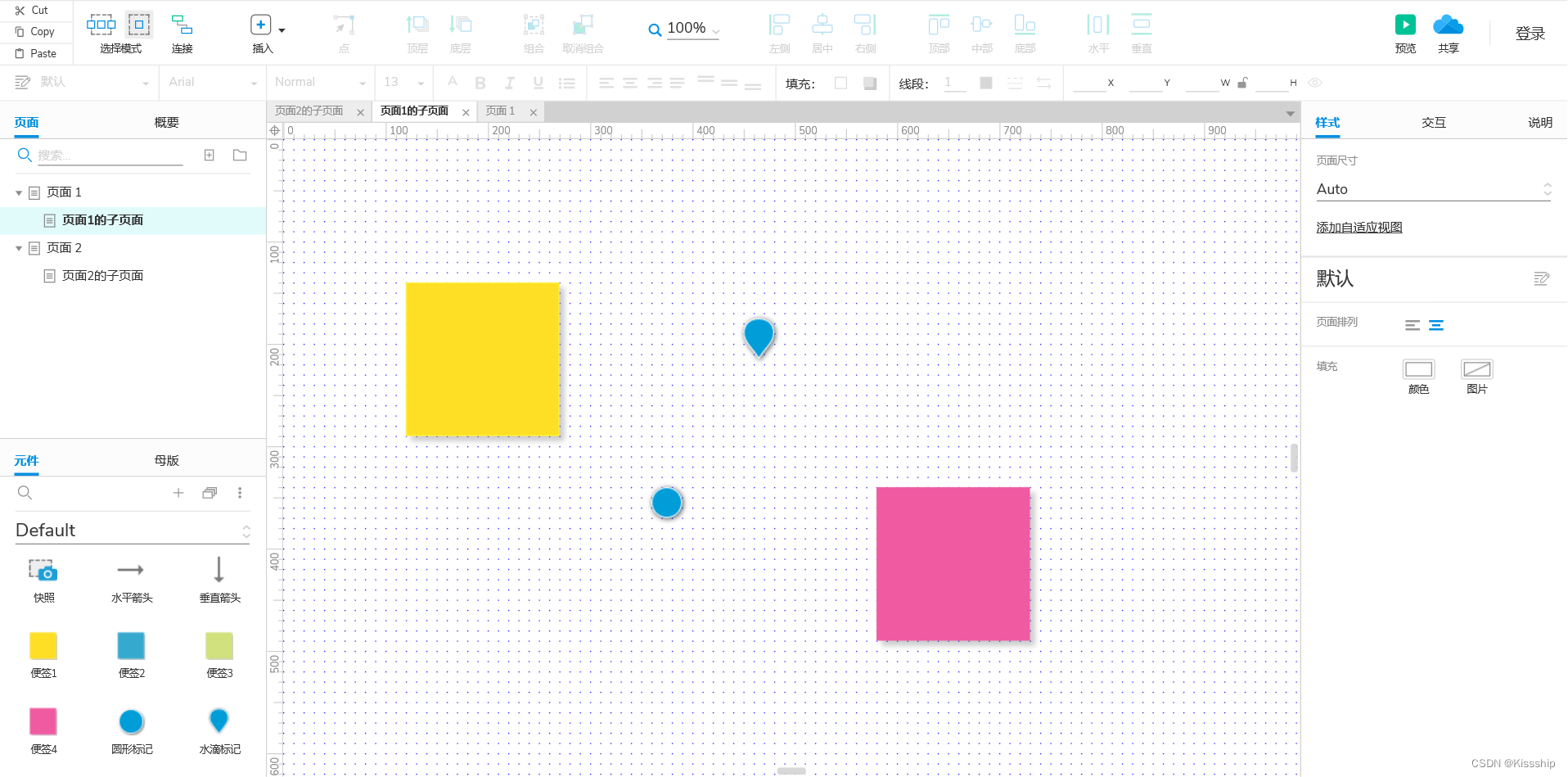
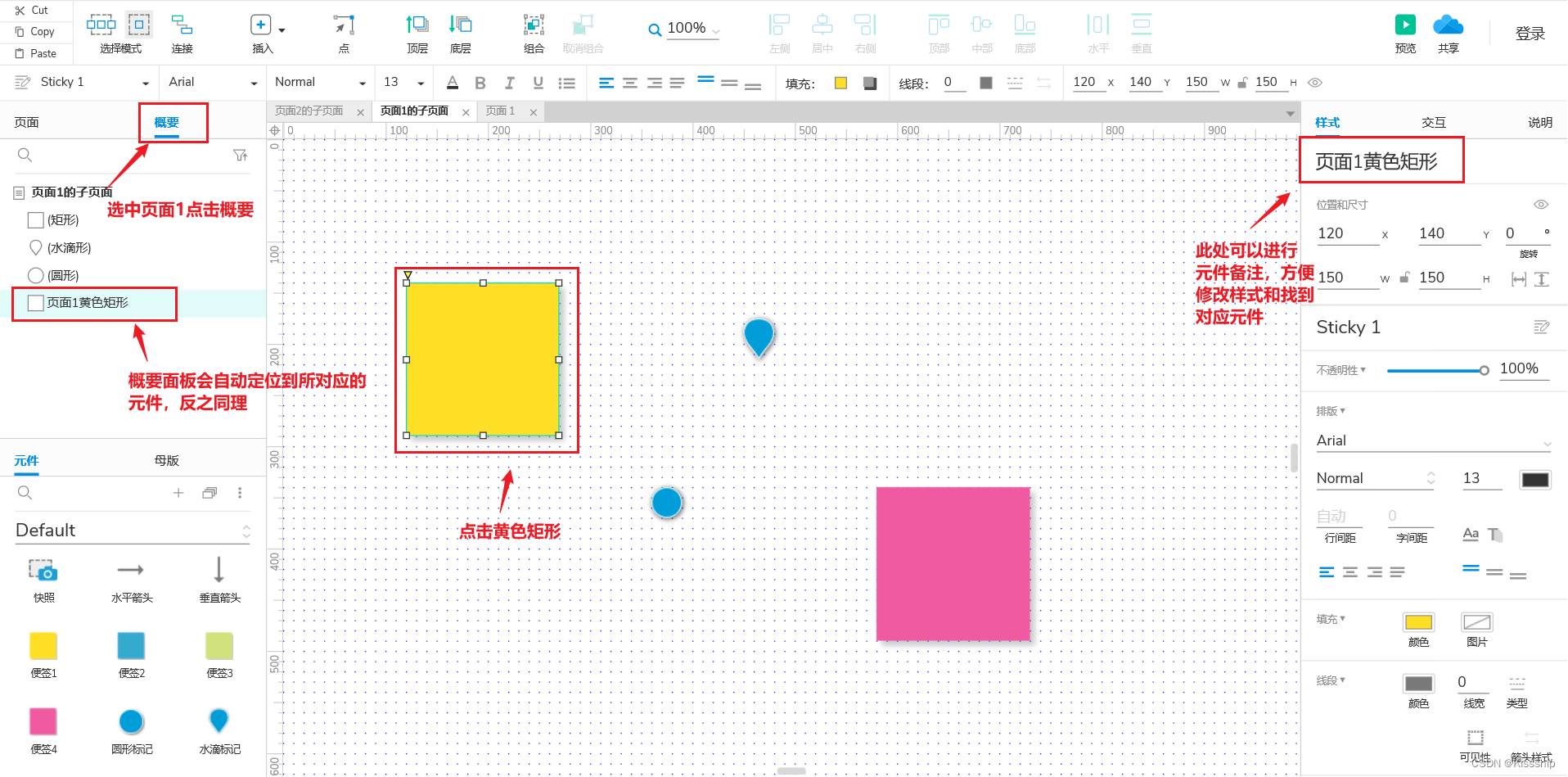








:10月銷額增長53%)










函數實現統計每個元素出現的頻數+并將最終統計頻數結果轉換成dataframe數據框形式)